Hi day27,
我們來看看tableau desktop中的直條圖可以做甚麼小花樣, 更有新的觀感呢?
從資料視覺化的實用性來看, 直條圖算是不可或缺甚至是非常常見的其中一種圖表, 不過總是看著長一樣樣子的直條圖難免會感到膩
如果可以做一些小修飾, 例如直條圖的直條, 從長方形變為斜角, 或是圓角,
那肯定又可以為你的dashboard帶來新的氣象~
今天要教學的斜角&圓角直條圖, 實際操作步驟並不會太困難複雜, 如果大家透過今天的練習有蹦出新的idea也歡迎底下留言分享給其他人知道~
那麼我們就開始吧!
先來個範例長條圖, 某產品在各個年齡層區間的銷售額
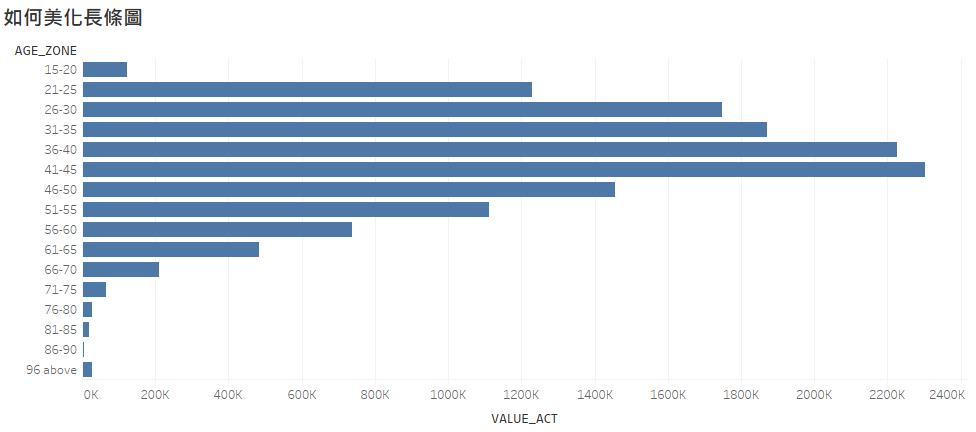
步驟一:
我們按住CTRL鍵, 複製一個銷售額的度量值在欄的位置

步驟二:
我們對剛剛複製出來的度量值按右鍵, 點選”雙軸”, 然後在其中一個軸再次點選右鍵, 選擇”同步軸”, 這時你的圖表會變成散點圖, 這時不要緊張
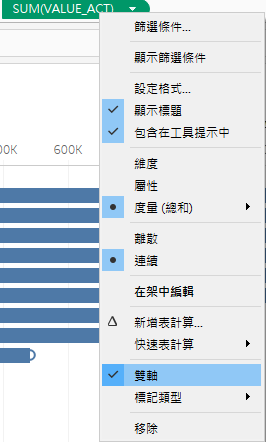
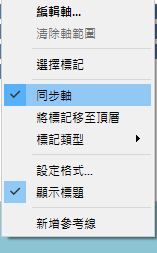
步驟三:
我們在左邊標記卡的第一個度量值改為長條圖, 第二個改為圖形
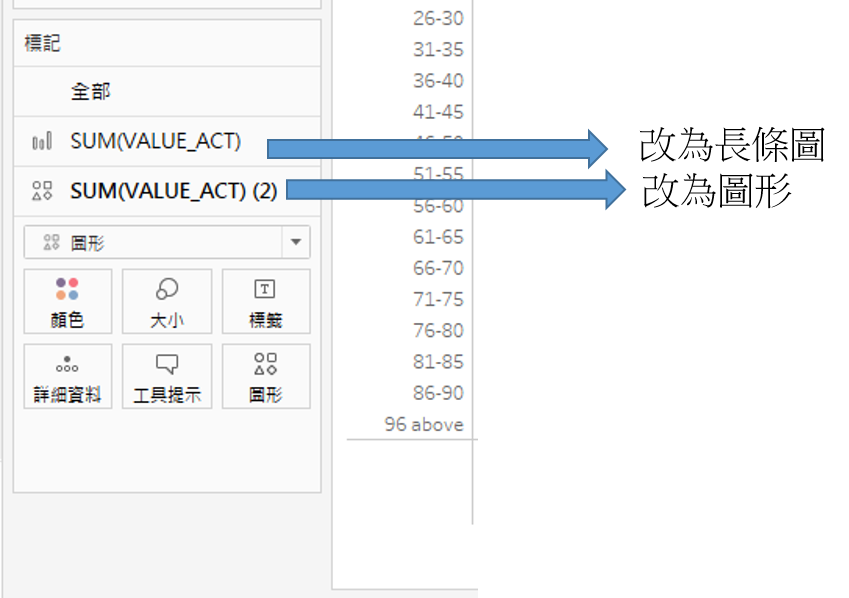
步驟四:
我們調整圖形的標記卡, 把形狀改為倒實心三角形, 大小在稍微調整一下
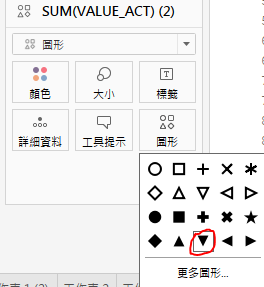
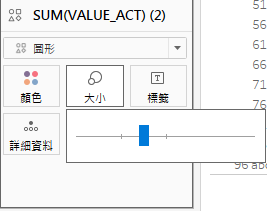
最後再做一些版面的調整, 就有一張別具風格的長條圖囉
若要做圓角的長條圖, 在標記卡2的圖形改為實心圓型就OK了~
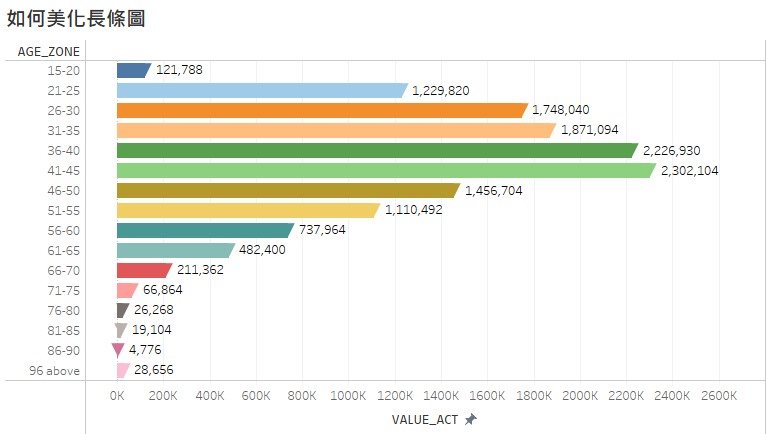
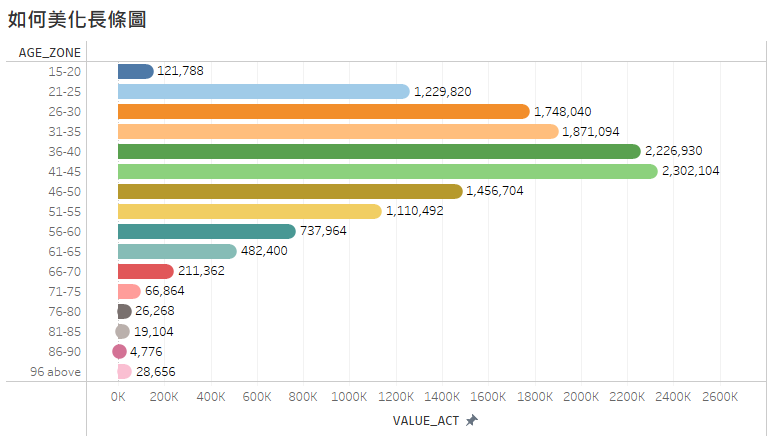
大家跟著動手一起做做看吧!
